本文搜集了网上众多 ubuntu下安装nvidia显卡驱动的例子,亲测最后一例效果较好,其他例子可以参考,获取思路。
借鉴教程:GTX1080驱动
安装 Nvidia 驱动 367.27
sudo add-apt-repository ppa:graphics-drivers/ppa
第一次运行出现如下的警告:
Fresh drivers from upstream, currently shipping Nvidia.
## Current Status
We currently recommend: `nvidia-361`, Nvidia's current long lived branch.
For GeForce 8 and 9 series GPUs use `nvidia-340`
For GeForce 6 and 7 series GPUs use `nvidia-304`## What we're working on right now:
- Normal driver updates
- Investigating how to bring this goodness to distro on a cadence.## WARNINGS:
This PPA is currently in testing, you should be experienced with packaging before you dive in here. Give us a few days to sort out the kinks.
Volunteers welcome! See also: https://github.com/mamarley/nvidia-graphics-drivers/
http://www.ubuntu.com/download/desktop/contribute
更多信息: https://launchpad.net/~graphics-drivers/+archive/ubuntu/ppa
按回车继续或者 Ctrl+c 取消添加
回车后继续:
sudo apt-get update
sudo apt-get install nvidia-367
sudo apt-get install mesa-common-dev
sudo apt-get install freeglut3-dev
之后重启系统让GTX1080显卡驱动生效。
实例二:
安装Nvidia显卡驱动
先添加NVIDIA 的ppa 源:
sudo add-apt-repository ppa:graphics-drivers/ppasudo apt-get update打开system settings -> Softwares & Updates -> Additional Drivers,或者在中终端输入:
software-properties-gtk
![]()
以上是可以使用的驱动,默认会使用Nouveau。
可以打开终端,查看为你的显卡推荐使用的驱动,输入如下:
sudo ubuntu-drivers devices
![]()
这里给我推荐使用的是nvidia-387,要安装可以在终端输入:
sudo apt-get install nvidia-387
安装完成之后,打开Software & Updates,可以看到新安装的显卡驱动已经在使用。
![]()
在终端输入
nvidia-settings
打开Nvidia X Server Settings,选择PRIME Profile,在此可以自由切换集显和独显。如果没有PRIME Profiles,先reboot。
![]()
三、解决Ubuntu 16.04不支持Nvidia显卡驱动的问题
在安装好了Nvidia驱动之后,重启之后可能花屏或者黑屏,出现这个问题的原因是在UEFI 的Secure Boot模式下,Ubuntu 16.04会阻止第三方内核模块的载入,包括Nvidia驱动;BIOS下则不会遇到这个问题。
1. 如何卸载Nvidia驱动
如不愿意关闭Secure Boot,则在花屏状况下,ctrl+alt+F1关闭Ubuntu GUI界面,进入Virtual Terminal卸载Nvidia驱动,输入:
sudo apt-get purge --remove nvidia-*
2. 关闭Secure Boot
按照上述方式进入VT,reboot重启。在开机阶段进入Boot Setup,UEFI下的Secure Boot选择“Disable”。
参考资料:
【1】https://www.linuxbabe.com/desktop-linux/switch-intel-nvidia-graphics-card-ubuntu 【2】https://askubuntu.com/questions/815252/disabling-uefi-on-a-running-ubuntu-system
借鉴:ubuntu12.04下安装NVIDIA驱动
显卡型号 NVIDIA GT 420M 系统 Ubuntu 10.041,下载驱动:可以从官网上下载,但是浏览器会默认打开.run文件,你只需要另存为.run文件就行
也可以在ftp://download.nvidia.com/XFree86/Linux-x86_64/里面下载对应的驱动
下载NVIDIA-Linux-x86-331.49.run,重命名为NVIDIA.run
2,安装编译环境
sudo apt-get install build-essential pkg-config linux-headers-$(uname -r)
3、卸载已有驱动
sudo apt-get remove --purge nvidia*
4、安装启动
Ctrl + Alt +F1到第一控制台.输入用户密码输入命令关闭X:如果sudo stop lightdm不可以,就是用sudo stop gdm
然后安装:sudo sh NVIDIA.run
进入安装界面后,首先接受协议、yes、no、ok,然后编译安装开始,
最后提示需要修改xorg.conf,是否允许,选yes, 完成安装,选ok。
sudo start lightdm或sudo start gdm
5、启动花屏
如果电脑启动时花屏,就做以下处理
启动时按住shift不放,出现grub菜单,按e编辑,在在quiet splash 后加上nomodeset,ctrl+x重启,进入系统后修改grub文件sudo gedit /boot/grub/grub.cfg
在quiet splash 后加上nomodeset保存重启。
好了,开机后能够自动设定为最佳分辨率。
Ubuntu16.04安装NVIDIA驱动时的一些坑与解决方案
首先介绍一下我的安装流程,我所采用的是PPA的安装方式:
sudo add-apt-repository ppa:graphics-drivers/ppa
sudo apt-get update
sudo apt-get install nvidia-378 nvidia-prime
我遇到的几个坑:
一、循环登录
主要表现为在登录界面输入密码后依然跳转回登陆界面,无限循环,这是我在使用.run文件安装时遇到的问题,这里有一个亲测有效的解决方案:
当输入安装指令时,不要简单地输入 sudo ./....run,而是输入:
sudo ./NVIDIA.run -no-x-check -no-nouveau-check -no-opengl-files
-no-x-check:安装驱动时关闭X服务
-no-nouveau-check:安装驱动时禁用nouveau
-no-opengl-files:只安装驱动文件,不安装OpenGL文件
这样再reboot,就不会出现循环登录的问题。
二、重启黑屏
主要表现为reboot后开机无法进入图形界面,而是直接黑屏,但是还可以进入命令行界面。亲测有效的解决方案:
sudo cp ~/tmp/xorg.conf.nvidia-xconfig-original /etc/X11/xorg.conf
sudo gedit /etc/X11/xorg.conf
确保xorg.conf.nvidia-xconfig-original(也可能在etc/X11路径中)与xorg.conf的内容为:
Section "ServerLayout"Identifier "layout"Screen 0 "nvidia"Inactive "intel"EndSectionSection "Device"Identifier "intel"Driver "intel"BusID "PCI:0@0:2:0"Option "AccelMethod" "SNA"EndSectionSection "Screen"Identifier "intel"Device "intel"EndSectionSection "Device"Identifier "nvidia"Driver "nvidia"BusID "PCI:1@0:0:0"Option "ConstrainCursor" "off"EndSectionSection "Screen"Identifier "nvidia"Device "nvidia"Option "AllowEmptyInitialConfiguration" "on"Option "IgnoreDisplayDevices" "CRT"EndSection然后reboot,就可以解决黑屏问题。三、驱动不工作主要表现为可以进入图形界面,但是驱动部工作,无论是nvidia-smi还是nvidia-prime都是无效的。出现这个问题的可能原因是没有Disable掉Secure Boot(就是安装驱动时提示你Disable的东西),解决方法也很简单,在安装完驱动后,reboot时,在开机出现一个全蓝界面时按任意键,选择第二项,也就是改变Secure Boot的状态,然后依据提示将它Disable掉,然后boot就好。如果之后要Enable这个东西的话,输入指令:sudo mokutil --enable-validation然后reboot,在开机的时候就会再次出现那个全蓝的界面,依然选择第二项,根据提示Enable,然后boot即可。总的来说Ubuntu和NVIDIA之间还是挺不对付的,上面三个问题也是比较常见的三个问题,因此将问题及解决方案记录下来,希望能帮助到各位。作者的显卡是GT 730,现以NVIDIA-Linux-x86-384.69为例。
1、打开终端,先删除旧的驱动:
sudo apt-get purge nvidia*
sudo apt-get install nvidia-319-updates-dev2、现在切换到推荐的开源驱动软件和更新->附加驱动程序,之后重新启动你的电脑。(这一步可有可无,没有也能成功)
3、下载官方驱动。
4、按Ctrl + Alt + F1组合键切换到控制台。
5、用下面的命令终止图形会话:
sudo service lightdm stop
sudo service gdm stop(无法识别gdm,没关系,那就不输入这条指令)
sudo service mdm stop(无法识别mdm,没关系,那就不输入这条指令)6、给下载的程序添加可执行权限,然后运行安装程序:
chmod +x ~/Downloads/NVIDIA-Linux-x86-384.69.run
sudo sh ~/Downloads/NVIDIA-Linux-x86-384.69.run如果安装后驱动程序工作不正常,使用下面的命令进行卸载:
sudo sh ~/Downloads/NVIDIA-Linux-*-334.21.run --uninstall
好了,希望你安装成功,好好享用新成果吧!
Ubuntu13.04手动安装nvidia显卡驱动
1. 下载最新版的nVidia驱动,命名为NVIDIA.run。
http://www.nvidia.com/page/drivers.html
2.编辑blacklist.conf。
sudo gedit /etc/modprobe.d/blacklist.conf
添加以下部分并保存:
blacklist vga16fb
blacklist nouveau
blacklist rivafb
blacklist nvidiafb
blacklist rivatv
(这里有一行空格)
3. 删除之前所安装的nVidia驱动。
sudo apt-get remove --purge nvidia-*(需要清除干净)
sudo apt-get remove --purge xserver-xorg-video-nouveau
4. 重启电脑。
5. 按Ctrl + Alt +F1到第一控制台(+F7是回到xservers)。
6. 输入用户名和密码后,登录后执行(数字不能用小键盘输入):
sudo /etc/init.d/gdm stop或者
sudo /etc/init.d/lightdm stop
7. 进入驱动所在的文件夹,安装驱动。
sudo sh NVIDIA.run
报错the distribution-provided pre-install script failed!不必理会,继续安装;
8.启动GDM :
sudo /etc/init.d/gdm restart或者
sudo /etc/init.d/lightdm restart
9.重启电脑。
sudo reboot
10.可能在详细信息里面显卡选项显示未知,可用以下手法:
sudo apt-get install mesa-utils
装好之后:
还有一种情况 我也碰到过,这里也记录 一下。
当时为台式机添加了一块独立显卡,结果 windows可以正常识别,Ubuntu不行,无奈只好重装Ubuntu。
但重装之后显卡还是无法识别,直接点不亮屏幕,更别说装驱动了。
最后慢慢尝试,得到的解决方法是:先用集成显卡安装系统,然后进系统之后在Ubuntu Software Center ,搜索nvidia,安装这个:
之后关机 ,将显卡插上之后启动,登录到系统,显卡就可以正常使用了。
NVIDIA驱动安装
1、首先删除nvidia驱动
sudo apt-get remove --purge nvidia*
sudo apt-get autoremove
sudo apt-get install -f
2、Ubuntu系统集成的显卡驱动程序是nouveau,它是第三方为NVIDIA开发的开源驱动,我们需要先将其屏蔽才能安装NVIDIA官方驱动。将驱动添加到黑名单blacklist.conf中,但是由于该文件的属性不允许修改。所以需要先修改文件属性。
修改blacklist.conf的属性
$sudo chmod 666 /etc/modprobe.d/blacklist.conf
用vim编辑器打开
$sudo vim /etc/modprobe.d/blacklist.conf
在该文件后添加一下几行:
创建一个文件通过命令 sudo vim /etc/modprobe.d/blacklist-nouveau.conf
并添加如下内容:
blacklist nouveau options nouveau modeset=0
再更新一下
sudo update-initramfs -u
修改后需要重启系统。确认下Nouveau是已经被你干掉,使用命令:lsmod | grep nouveau
3、登录官网下载对应的nvidia驱动
关闭x-window
service lightdm stop
安装驱动
sh *nvidia.run
4、重启检查
nvidia-smi 可显示显卡一些信息
nvidia-settings 显卡设置
另外还有命令:
lspci 显示系统中所有PCI总线设备或连接到该总线上的所有设备的工具
lsmod 已载入系统的模块
lspci | grep VGA 或 lspci | grep NVIDIA
lsmod | grep nvidia








 本文提供了一系列在Ubuntu系统中安装NVIDIA显卡驱动的方法,包括使用PPA源、手动安装官方驱动等,并针对常见问题如循环登录、重启黑屏、驱动不工作等提供了详细的解决方案。
本文提供了一系列在Ubuntu系统中安装NVIDIA显卡驱动的方法,包括使用PPA源、手动安装官方驱动等,并针对常见问题如循环登录、重启黑屏、驱动不工作等提供了详细的解决方案。
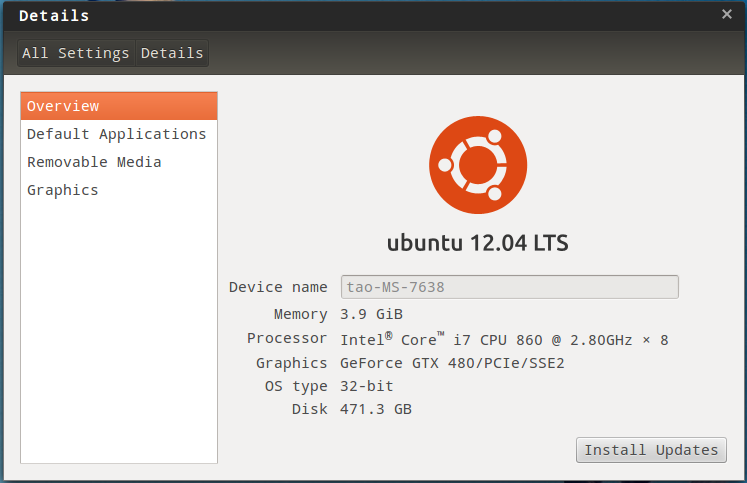


















 被折叠的 条评论
为什么被折叠?
被折叠的 条评论
为什么被折叠?








